Cara Menambahkan & Mengedit Kotak Surat Ke Akun Mail Anda di iPhone
Bermacam Macam / / February 11, 2022

Memiliki email Anda dengan Anda setiap saat itu bagus. Smartphone seperti iPhone telah membuat ini (dan lebih banyak lagi) mungkin, namun dengan kemudahan ini beberapa kelemahan juga menjadi sangat terlihat. Dalam kasus email tertentu, salah satu masalah yang paling menjengkelkan adalah memiliki akses ke
email lengkap di iPhone Anda
atau perangkat iOS lainnya terkadang jumlahnya terlalu banyak.
Untungnya, dengan menggunakan kotak surat Anda email bisa menjadi jauh lebih mudah untuk dikelola, serta menjadi lebih mudah untuk menemukan pesan yang terkait dengan topik tertentu.
Baca terus dan pelajari cara membuat, mengedit, dan mengelola kotak surat untuk berbagai akun email Anda langsung dari perangkat iPhone atau iOS Anda.
Membuat Kotak Surat Baru
Langkah 1: Luncurkan Surat aplikasi di iPhone atau perangkat iOS lainnya. Jika Anda dibawa langsung ke Kotak Masuk Anda, ketuk tombol kiri atas untuk kembali ke utama Kotak surat layar. Di sana Anda akan melihat dua bagian berbeda bernama kotak masuk
dan Akun. Yang pertama memberi Anda akses langsung ke kotak masuk semua akun email Anda baik secara terpisah atau gabungan, sedangkan bagian kedua memungkinkan Anda mengakses semua elemen dari setiap akun email, seperti foldernya misalnya.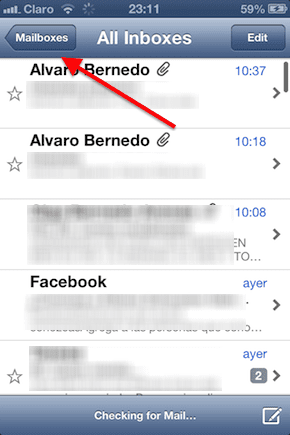

Langkah 2: Di bawah Akun bagian, ketuk akun tempat Anda ingin membuat kotak surat baru. Setelah di layar berikutnya Anda akan melihat semua elemen berbeda dari akun email itu. Untuk menambahkan kotak surat ke akun itu, ketuk Sunting tombol yang terletak di kanan atas layar. Anda akan melihat bahwa tombol baru bernama Kotak Surat Baru telah muncul di kanan bawah layar. Ketuk di atasnya.
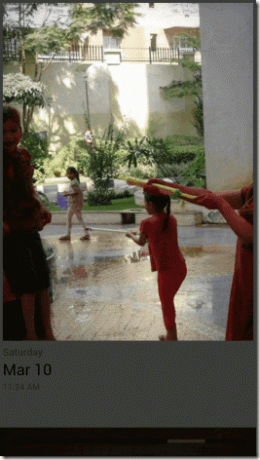
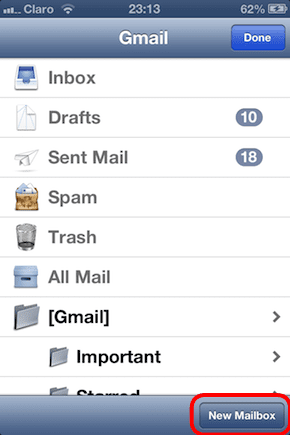
Langkah 3: Selanjutnya, perkenalkan nama untuk Kotak Surat baru Anda, lalu ketuk Menyimpan. Anda akan dibawa ke layar utama akun. Di sana, ketuk Selesai dan kotak surat baru Anda akan siap digunakan.
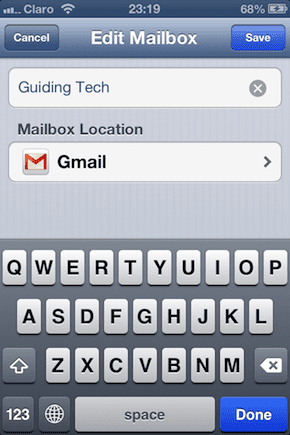
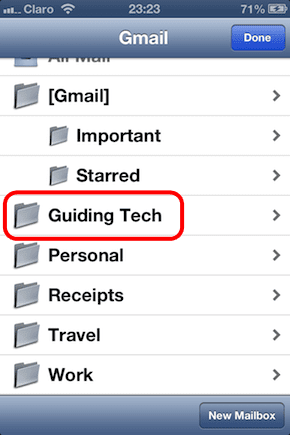
Mengedit dan Memindahkan Kotak Surat
Sekarang, katakanlah Anda sudah memiliki beberapa kotak surat yang disiapkan di akun email Anda dan Anda ingin memindahkan atau menghapusnya.
Langkah 4: Di layar akun email Anda, ketuk lagi Sunting tombol. Sekarang, alih-alih membuat kotak surat baru, ketuk kotak yang ingin Anda pindahkan atau hapus. Di layar berikutnya Anda akan melihat opsi untuk menghapusnya di sana, jadi cukup ketuk tombolnya lalu konfirmasikan permintaan Anda dengan mengetuk Hapus Kotak Surat.
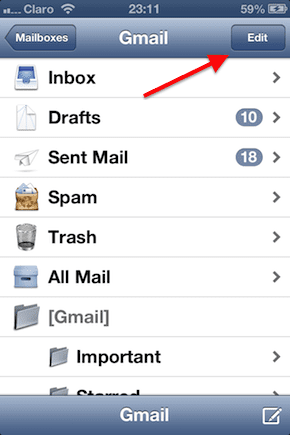
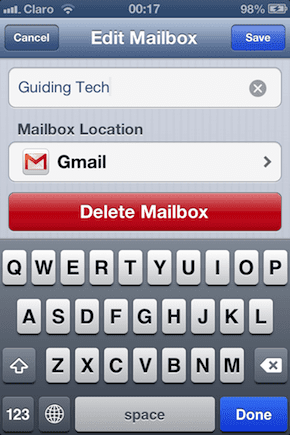

Langkah 5: Untuk memindahkan kotak surat, ketuk di bawah Lokasi Kotak Surat. Pada layar berikutnya, pilih folder tempat Anda ingin memindahkan kotak surat, lalu ketuk Menyimpan. Ini adalah opsi bagus yang memungkinkan Anda untuk mengatur folder Anda dengan lebih baik dengan menumpuknya, sehingga Anda dapat secara keseluruhan folder katakanlah "Rekan kerja" dan memiliki kotak surat yang berbeda untuk setiap rekan kerja Anda bersarang di bawah utama itu satu.
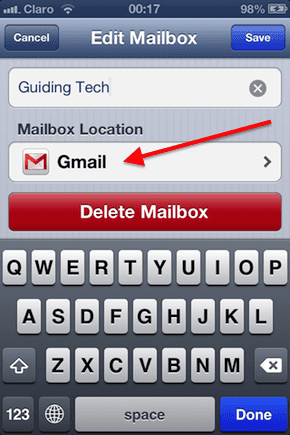
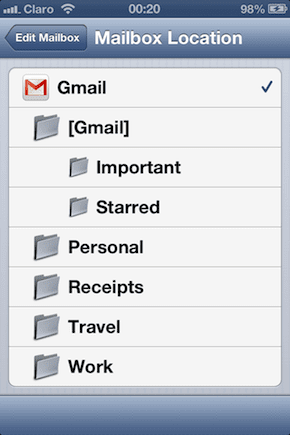


Itu saja. Jika Anda belum pernah menggunakan kotak surat sebelumnya, pastikan untuk mencobanya. Mereka adalah cara terbaik untuk mengatur pesan Anda dan tetap mengetahui semua email Anda.
Terakhir diperbarui pada 03 Februari 2022
Artikel di atas mungkin berisi tautan afiliasi yang membantu mendukung Guiding Tech. Namun, itu tidak mempengaruhi integritas editorial kami. Konten tetap tidak bias dan otentik.



